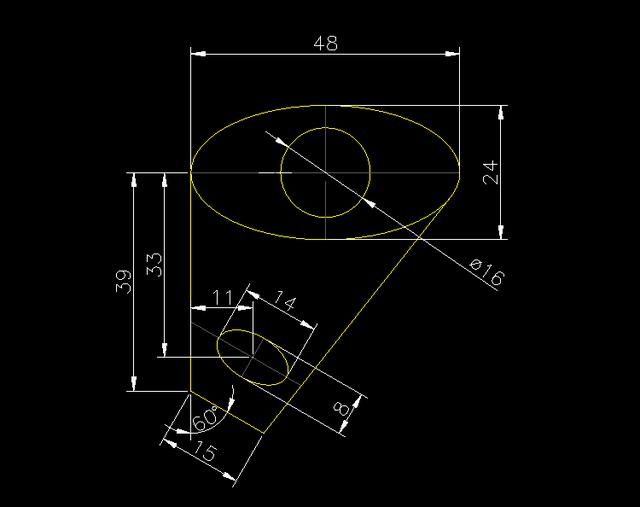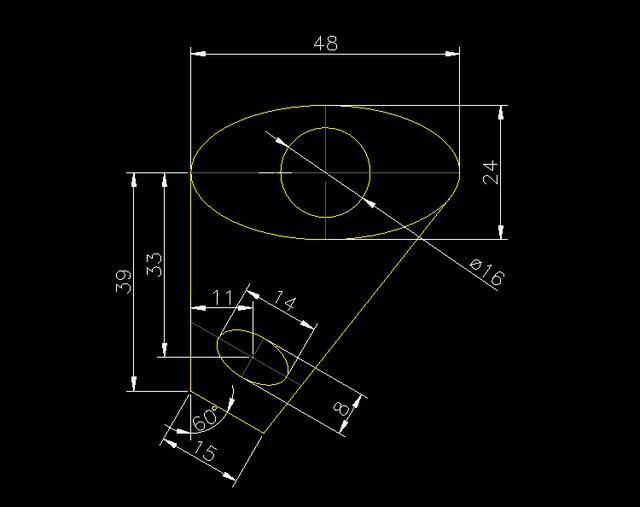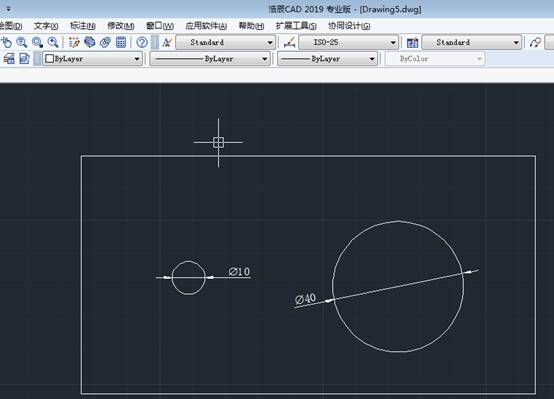CAD角度命令怎么輸入度分秒?
2025-01-22
9553
在CAD軟件中,角度通常可以通過多種方式表達,包括十進制度數、度分秒(DMS)等。當需要輸入度分秒格式時,需遵循特定的語法規則,以確保輸入的準確性。下面,給大家分享CAD角度命令輸入度分秒格式的角度可以通過以下步驟實現:CAD角度命令輸入度分秒步驟:1、打開CAD軟件確保已經打開CAD軟件,并處于可以輸入命令的狀態。2、設置角度單位在浩辰CAD中,可以通過標注樣式管理器來設置角度的單位格式。(1)調用命令快捷鍵【D】,打開【標注樣式管理器】。(2)選擇當前正在使用的標注樣式,點擊【修改】按鈕。(3)在【修改標注樣式】對話框中,選擇【主單位】選項卡。(4)將【角度標注】中的單位格式改為【度/分/秒】,并設置適當的精度,如【0d00'00"】。點擊【確定】按鈕,應用設置。3、輸入角度命令調用CAD角度標注命令后,根據命令提示在圖紙中選擇圓弧、圓、直線,在選擇第二條直線,即可看到當前角度。4、確認輸入最后執行標注弧線位置即可。通過以上步驟,就可以在浩辰CAD中準確地輸入度分秒格式的角度了。熟練掌握這種輸入方法,不僅能提升設計的精確度,還能在復雜圖形繪制中節省大量時間,使CAD設計更加高效和專業。
CAD符號輸入教程之CAD平方如何輸入及特殊符號
2019-08-22
7359
我們在使用CAD軟件進行CAD圖形文件繪制的過程中,有時候需要進行一些特殊的CAD符號輸入,比如我們今天主要講解的平方等,這個時候就需要我們掌握以下技巧了。廣大設計師在使用設計軟件CAD軟件進行繪圖設計的過程中,常常需要特殊符號【平方】,【平方】的插入常常是進行圖紙繪制過程中讓設計師頭疼的問題之一,CAD圖紙中的【平方】都有什么簡便的插入方法嗎?浩辰CAD特殊方法輸入平方用mtext命令敲一個m2^ (空格),再選中2^ (空格)點a/b鍵把它們變成上下公差,上公差是2,下公差空白,這樣平方不就出來了嗎?如果覺得2字太大了,你可以把2的字高再降低一些.依次類推,立方米也可以這樣寫出來。浩辰CAD多行文字支持特殊符號輸入平方在浩辰CAD中的多行文字中的@圖標提供了很多特殊符號的輸入,可直接點選。此方式較為簡單一般的符號輸入都能在此功能中點選。浩辰CAD增強文字編輯器輸入平方在浩辰CAD軟件拓展工具中有一項“增強文字編輯器”功能,也可在其中直接點選特殊符號【平方】,也十分方便。除平方的特殊符號的插入上,浩辰CAD軟件中的增強文字編輯器功能十分強大,它支持了我們輸入法中的特殊符號輸入,如在輸入法中“V+數字鍵”而且支持外部txt格式文件的打開輸入,能在圖紙中拾取文字,進行文字的查找和替換和輸出。在浩辰CAD軟件中提供了多種CAD符號輸入的方法和功能,在設計中十分有用,可使用這種方式高效地完成圖紙中特殊CAD符號平方的插入。
CAD符號輸入教程之工程圖常用符號在CAD中的輸入方法
2019-08-22
7578
我們在使用CAD軟件進行CAD圖形文件繪制的時候,有些CAD符號輸入方式比較特殊,今天我們總結了一些工程圖常用符號在CAD中的輸入方法。工程圖常用符號在CAD中的輸入方法%%130 一級鋼符號%%150 Ⅰ%%131 二級鋼符號%%151 Ⅱ%%132 三級鋼符號%%152 Ⅲ%%133 四級鋼符號%%153 Ⅳ%%134 特殊鋼筋%%154 Ⅴ%%135 L型鋼%%155 Ⅵ%%136 H型鋼%%156 Ⅶ%%137 槽型鋼%%157 Ⅷ%%138 工字鋼%%158 Ⅸ%%140 上標文字開%%159 Ⅹ%%141 上標文字關%%200 圓中有一個字符的特殊文字的開始,如①%%142 下標文字開%%201 圓中有一個字符的特殊文字的結束%%143 下標文字關%%202 圓中有二個字符的特殊文字的開始%%144 文字放大1.25倍%%203 圓中有二個字符的特殊文字的結束%%145 文字縮小0.8倍%%204 圓中有三個字符的特殊文字的開始%%146 小于等于號≤%%205 圓中有三個字符的特殊文字的結束%%147 大于等于號≥%%u 帶下劃線字體%%o 帶上劃線字體%%p 正負號±%%c 直徑符號%%d 溫度符號 |a HPB235級鋼筋φ|b HRB335級鋼筋φ|c HRB400級鋼筋φ|d Ⅳ級鋼筋φ|a|lll|m 冷軋帶肋鋼筋|a|lj|m 鋼絞線符號|l2|m 平方|l3|m 立方|e 小于等于≤|f 大于等于≥|g 字串增大1/3|h 字串縮小1/2(下標開始)|i 字串增大1/2(下標結束)|j 字串升高1/2|k 字串降低1/2|l 字串升高縮小1/2(上標開始)|m 字串降低增大1/2(上標結束)|r 雙標上標開始|s 雙標下標開始|t 上下標結束|n 對前一字符畫圈|o 對前兩字符畫圈|p 對前三字符畫圈|q 字串縮小1/3|L 角鋼|I 工字鋼|[ 槽鋼|D 方鋼|- 扁鋼|J 卷邊角鋼|C 卷邊槽鋼|Z 卷邊Z型鋼|T 鋼軌|O 圓鋼|1 Ⅰ|2 Ⅱ|3 Ⅲ|4 Ⅳ|5 Ⅴ|6 Ⅵ|7 Ⅶ|8 Ⅷ|9 Ⅸ|0 Ⅹ|| |%%c 符號φ%%d 度符號%%p ±號%%u 下劃線%%130 Ⅰ級鋼筋φ%%131 Ⅱ級鋼筋φ%%132 Ⅲ級鋼筋φ%%133 Ⅳ級鋼筋φ%%130%%145ll%%146 冷軋帶肋鋼筋%%130%%145j%%146 鋼絞線符號%%1452%%146 平方%%1453%%146 立方%%134 小于等于≤%%135 大于等于≥%%136 千分號%%137 萬分號%%138 羅馬數字Ⅺ%%139 羅馬數字Ⅻ%%140 字串增大1/3%%141 字串縮小1/2(下標開始)%%142 字串增大1/2(下標結束)%%143 字串升高1/2%%144 字串降低1/2%%145 字串升高縮小1/2(上標開始)%%146 字串降低增大1/2(上標結束)%%171 雙標上標開始%%172 雙標下標開始%%173 上下標結束%%147 對前一字符畫圈%%148 對前兩字符畫圈%%149 對前三字符畫圈%%150 字串縮小1/3%%151 Ⅰ%%152 Ⅱ%%153 Ⅲ%%154 Ⅳ%%155 Ⅴ%%156 Ⅵ%%157 Ⅶ%%158 Ⅷ%%159 Ⅸ%%160 Ⅹ%%161 角鋼%%162 工字鋼%%163 槽鋼%%164 方鋼%%165 扁鋼%%166 卷邊角鋼%%167 卷邊槽鋼%%168 卷邊Z型鋼%%169 鋼軌%%170 圓鋼以上內容,就是我們今天給大家總結的工程圖常用符號在CAD符號輸入的方法,希望大家將這篇文章進行保存,以后再CAD繪圖中肯定是能用到的。
CAD符號輸入的方式
2019-07-22
4921
我們在CAD繪圖的過程中,經常會涉及到一些特殊符號的輸入,比如直徑符號等。如何輸入這些特殊符號呢?小編教大家CAD符號輸入的方式。 %% d ——繪制“℃”符號。例如: 98.6 ℃—— 98.6 %% dC ;%% c ——繪制圓直徑“φ”符號。例如:φ 30 ——%% c30 ;%% p ——繪制“±”符號。例如:± 0.005 ——%% p0.005 ;%% o ——打開或關閉文字的上劃線。例如: ABCDE ——%% o ABC %% o DE ;%% u ——打開或關閉文字的下劃線。例如: ABCDE —— AB %% u CDE %% u%%%——繪制“%”符號。例如: 30 %—— 30 %%% 大家根據以上內容應該不難發現,很多的特殊符號都是用百分號來表示的,所以大家為了方便,只需記住這些以雙百分號開頭的輸入方式后面的字母即可,比如說繪制直徑,只用記住字母C即可;繪制正負號,只需記住字母P。以上就是CAD符號輸入的方式,希望同學們好好學習并熟練掌握。
CAD符號輸入功能使用
2019-05-21
5496
CAD直接標注尺寸大家都會,但有一些特殊符號,可能就沒辦法了,下面舉例輸入孔深符號的操作步驟, CAD符號的輸入操作過程,希望對大家有所幫助。1、先用cad標注命令,給圖標上尺寸 2、雙擊尺寸或者選中按ctrl+1——拖動滾動條到文字替代——輸入\fgdt;v%%c40\fgdt;x10(\fgdt;v代表圓柱形沉孔和锪平面孔符號;\fgdt;x代表孔深符號;\fgdt;w代表錐形沉孔符號)——按確認或者點擊關閉即可 3、點擊分解——選擇尺寸4、雙擊尺寸——文字格式如圖選擇GDT——在原有尺寸前輸入v,后面輸入x10(在GDT下v代表圓柱形沉孔和锪平面孔符號;x代表孔深符號;w代表錐形沉孔符號)5、在分解后或者添加多行文字后——輸入v%%c40x10 6、分別將v ,x的文字格式選擇GDT即可上面就是CAD輸入孔深符號的操作具體步驟,大家可以試試實際操作,使用浩辰cad標注和多行文字實現。
CAD符號輸入功能使用
2019-05-21
6838
CAD直接標注尺寸大家都會,但有一些特殊符號,可能就沒辦法了,下面舉例輸入孔深符號的操作步驟, CAD符號的輸入操作過程,希望對大家有所幫助。1、先用cad標注命令,給圖標上尺寸 2、雙擊尺寸或者選中按ctrl+1——拖動滾動條到文字替代——輸入\fgdt;v%%c40\fgdt;x10(\fgdt;v代表圓柱形沉孔和锪平面孔符號;\fgdt;x代表孔深符號;\fgdt;w代表錐形沉孔符號)——按確認或者點擊關閉即可 3、點擊分解——選擇尺寸4、雙擊尺寸——文字格式如圖選擇GDT——在原有尺寸前輸入v,后面輸入x10(在GDT下v代表圓柱形沉孔和锪平面孔符號;x代表孔深符號;w代表錐形沉孔符號)5、在分解后或者添加多行文字后——輸入v%%c40x10 6、分別將v ,x的文字格式選擇GDT即可上面就是CAD輸入孔深符號的操作具體步驟,大家可以試試實際操作,使用浩辰cad標注和多行文字實現。